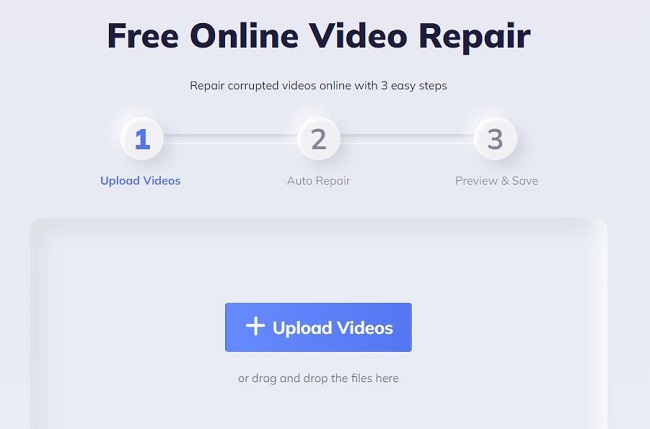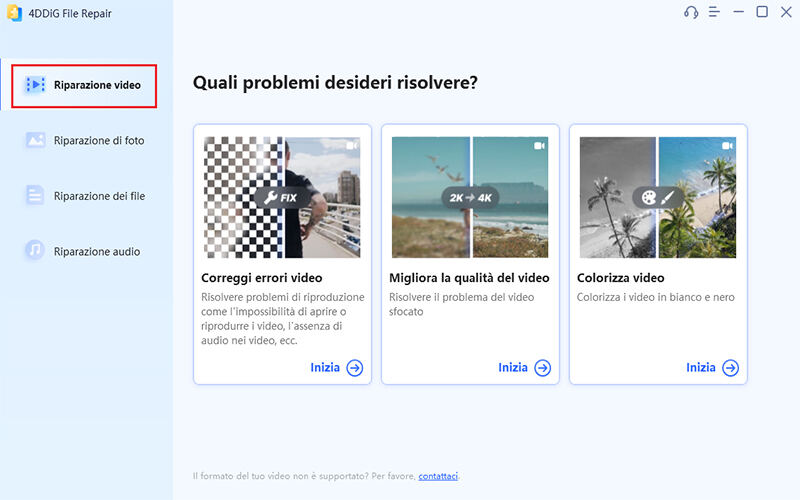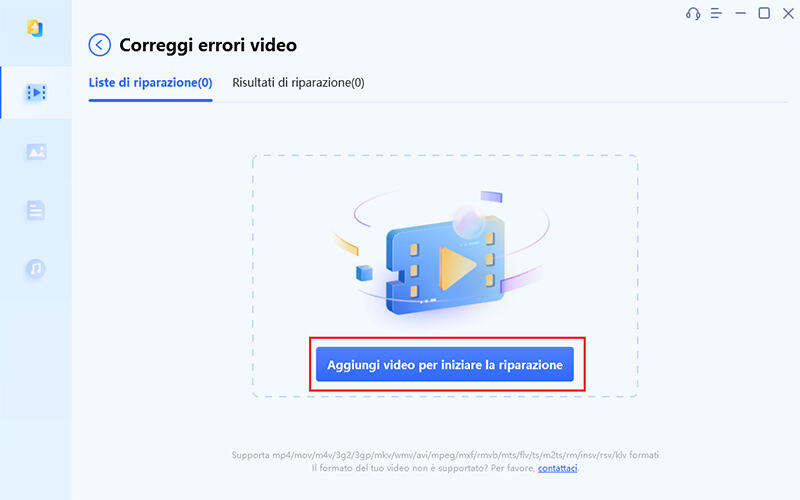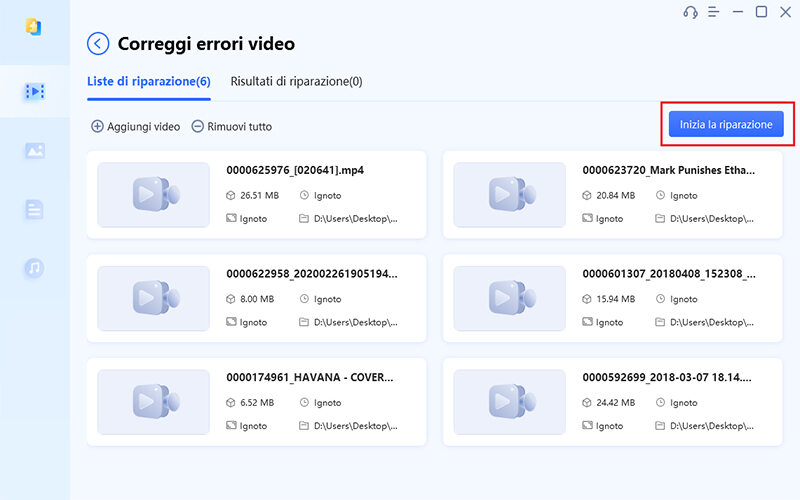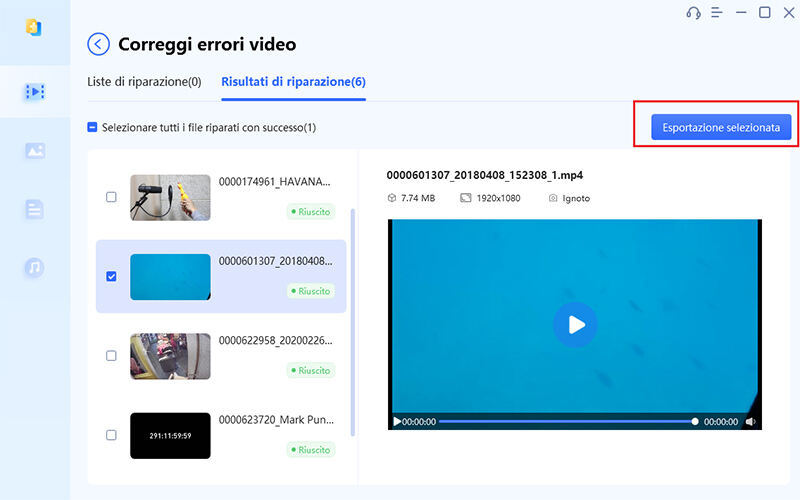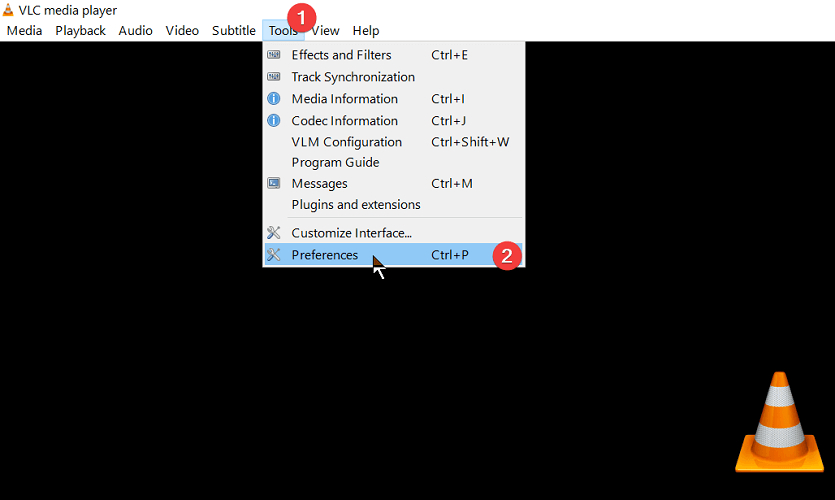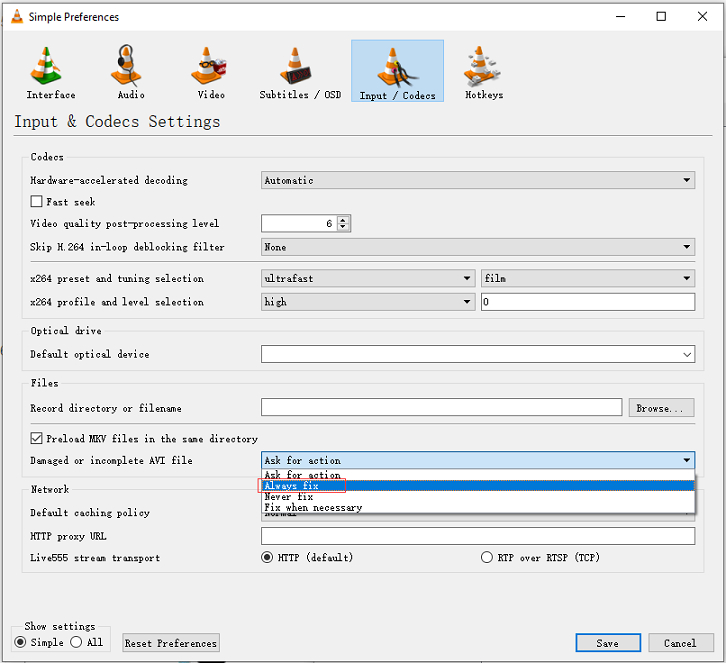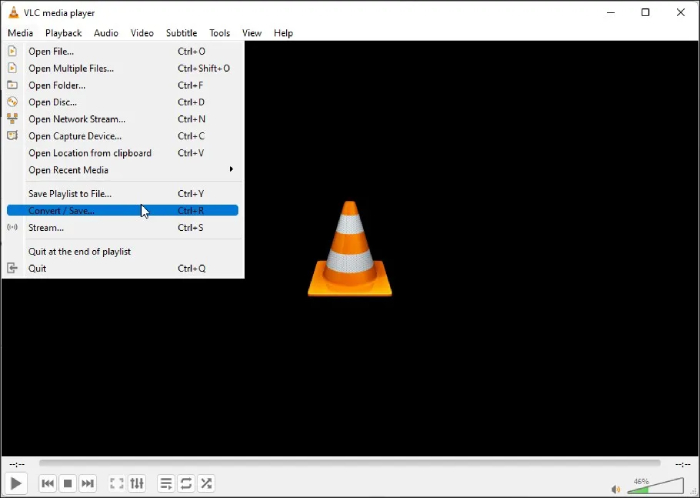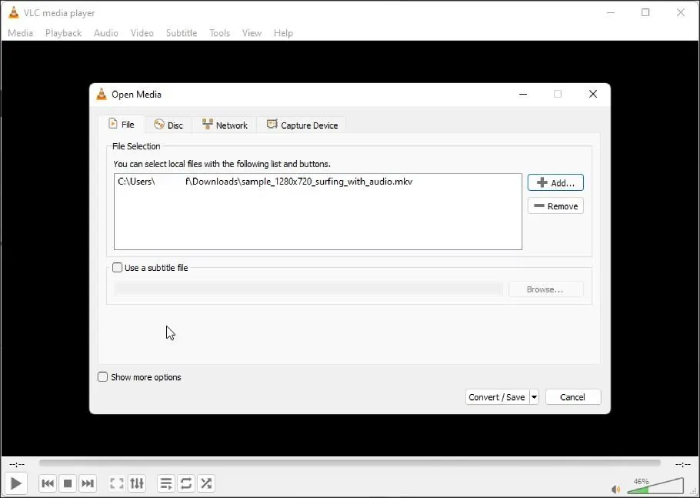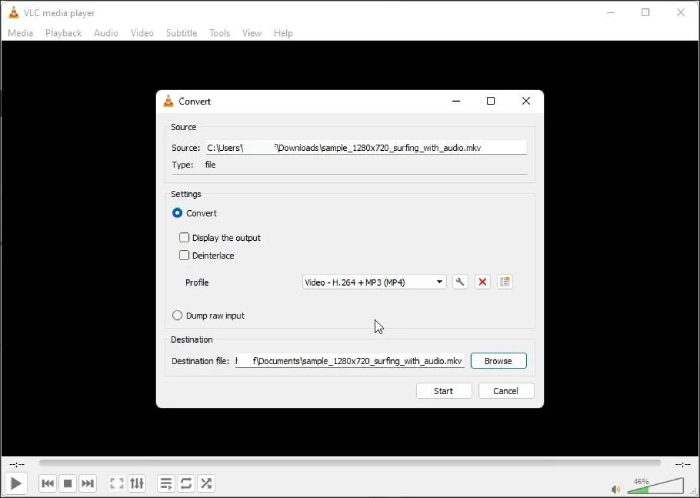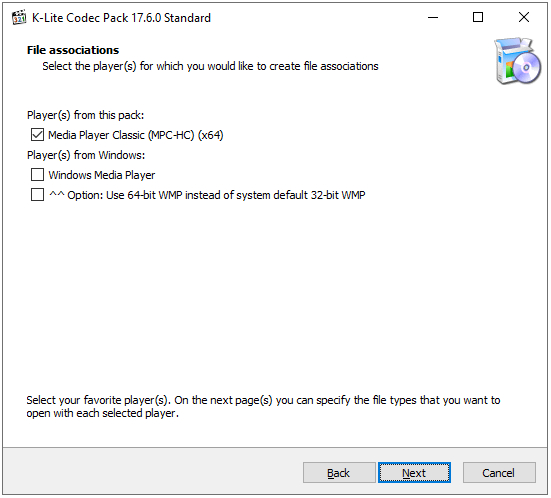Come posso riparare un file 3GP danneggiato?"Ciao Ragazzi, come posso riparare un file 3GP danneggiato? Nonostante il file video sia originale, ad un certo punto si blocca, seppur l’audio continua a funzionare. Credete sia un problema risolvibile? Non sono molto pratico di editor video, per cui, chiedo a voi se avete delle soluzioni. Grazie!”
Nell'era dei video ad alta risoluzione 4K, il formato di file 3GP continua a resistere grazie soprattutto alla sua capacità di compressione e alla compatibilità con una vasta gamma di dispositivi. Nonostante i dispositivi moderni siano generalmente dotati di elevate risorse di sistema, il formato video 3GP offre comunque numerosi vantaggi, come la facilità di condivisione, e la riproduzione fluida su dispositivi mobili e su piattaforme di messaggistica. Pertanto, il 3GP è considerato una scelta ancora valida per coloro che desiderano condividere video senza compromettere la qualità o l'accessibilità.
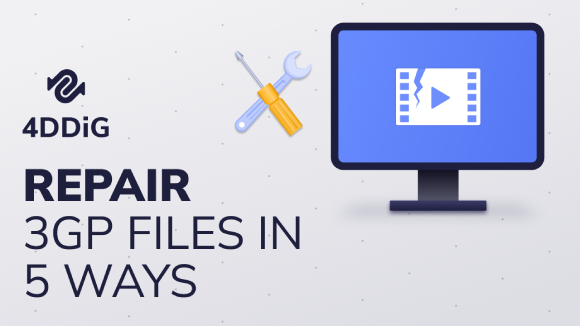
- Parte 1. Perché il mio file video 3GP si è danneggiato?
- Parte 2. Come Riparare i File 3GP?
- Metodo 1. Riparare il file 3GP con uno strumento di riparazione video online gratuito.
- Metodo 2. Riparare file video 3GP con lo strumento di riparazione video 4DDiG.HOT
- Metodo 3. Riparare i file 3GP danneggiati utilizzando VLC Media Player.
- Metodo 4. Convertire il file 3GP danneggiato in un altro formato.
- Metodo 5. Installare il K-Lite Codec Pack.
- Parte 3. Come prevenire la corruzione dei file 3GP.
Parte 1. Perché il mio file video 3GP si è danneggiato?
Prima di addentrarci nei metodi per riparare i file 3GP, è importante capire le cause più comuni che possono portare alla corruzione del file video. Diversi fattori possono contribuire al danneggiamento dei file multimediali. Ad esempio:
- Download da fonti non affidabili: Se scarichi un file 3GP da una fonte non affidabile o non autorizzata, c'è un rischio più elevato di ritrovarsi con file corrotti o danneggiati.
- Errori durante il trasferimento dei file: Interruzioni o errori durante il trasferimento dei file 3GP, come disconnessioni o download incompleti, possono portare a file corrotti. Problemi di rete, errori nelle unità USB e altri problemi relativi all’unità di trasferimento possono anche causare la corruzione dei file 3GP.
- Problemi software: Problemi con il sistema operativo, i lettori multimediali o altri software utilizzati per gestire i file 3GP possono causare la corruzione dei file video. Ciò include il blocco del software, conflitti o un trattamento improprio dei file.
- Danni fisici ai supporti di archiviazione: I danni fisici al dispositivo di archiviazione in cui sono conservati i file 3GP, come la caduta del disco rigido, settori danneggiati o deterioramento del supporto, possono corrompere i file 3GP, rendendoli inaccessibili o causando problemi di riproduzione.
- Conversione impropria dei file: La conversione errata o difettosa dei file video nel formato 3GP può comportare la corruzione.
Parte 2. Come Riparare i File 3GP?
Dopo aver acquisito maggiori informazioni sulle cause che possono causare la corruzione dei file 3GP, è ora il momento di esplorare i migliori 5 metodi per ripararli o ripristinarli. Si tratta di 5 validi metodi, testati personalmente, che ti consentono di riparare file video danneggiati, in particolare i file 3GP, in maniera veloce ed efficace.
Metodo 1. Riparare il file 3GP con uno strumento di riparazione video online gratuito.
Un'opzione comoda per riparare file 3GP danneggiati è utilizzare un servizio di riparazione video online gratuito come 4DDiG File Repair.
Questa piattaforma, sviluppata da Tenorshare, offre un servizio gratuito e pratico per riparare vari formati di file video, inclusi i file 3GP, direttamente dal browser. Non è necessario installare software di terze parti: basta accedere al servizio da qualsiasi dispositivo, caricare il video da riparare e aspettare che la “magia” si compia.
Ecco come puoi utilizzare 4DDiG File Repair per riparare il tuo file 3GP online gratuitamente.
- Apri il browser e visita il sito web di 4DDiG Free Online Video Repair .
Fai clic sul pulsante "Carica video" e seleziona il file video 3GP danneggiato.

- Attendi alcuni istanti affinché il file video venga caricato e riparato automaticamente. Successivamente, puoi visualizzare l'anteprima e salvare il file video 3GP riparato sul tuo dispositivo di archiviazione.
Nota: Sebbene l'utilizzo di un servizio di riparazione video online gratuito sia comodo, il tasso di successo può variare a seconda del tipo di danno presente. Se hai bisogno di una riparazione video più profonda, dovrai affidarti a software professionali.
Metodo 2. Riparare file video 3GP con lo strumento di riparazione video 4DDiG.HOT
Se il servizio gratuito File Repair Online, non è in grado di riparare i video danneggiati, dovrai affidarti al fratello maggiore, ovvero la soluzione professionale 4DDiG File Repair, pensata per Windows e MacOS.
Progettato per riparare file video gravemente danneggiati o corrotti, 4DDiG File Repair offre un'alta percentuale di successo nel riparare i video, preservandone la risoluzione originale. Con 4DDiG File Repair inoltre, puoi facilmente visualizzare l'anteprima dei file riparati ed esportarli sul tuo computer in un clic.
Ecco le caratteristiche principali di questo software.
- Riparazione video, inclusi MP4, MOV, MKV, M4V, 3G2, ecc.
- Algoritmo dedicato per riparare file 3GP.
- Riparazione video multipla.
- Algoritmo dedicato per correggere video sfocato in bassa risoluzione.
- Riparazione rapida e sicura al 100%.
Ecco una guida passo-passo per riparare file video danneggiato con 4DDiG Video Repair:
- Scarica e installa 4DDiG Video Repair sul tuo computer ed avvialo. Dall’interfaccia principale, cliccare su [Riparazione Video].
DOWNLOAD GRATISPer PC
Download Sicuro
DOWNLOAD GRATISPer MACDownload Sicuro
Tocca il pulsante [Aggiungere] per importare video 3GP danneggiati o corrotti.


Quindi, fai clic su [Inizia la Riparazione] per riparare file video 3GP.

Dopo la riparazione, puoi scegliere di visualizzare in anteprima il video appena riparato, se sei soddisfatto clicca su [Esportare] per salvarlo in una posizione sicura.

Metodo 3. Riparare i file 3GP danneggiati utilizzando VLC Media Player.
VLC Media Player è un popolare e versatile lettore multimediale che può essere utilizzato anche per riparare i file 3GP danneggiati. Dispone di funzionalità integrate che possono aiutare a risolvere piccoli problemi nei file video.
Ecco come riparare file video danneggiati direttamente da VLC Media Player.
Apri VLC Media Player e vai su Strumenti > Preferenze.

- Dalla finestra di dialogo Preferenze, seleziona la scheda Input/Codec.
Vai alla sezione Avi File e seleziona l'opzione "Ripara sempre".

Nota: se il file video 3GP presenta problemi diversi dall'indicizzazione, questo metodo potrebbe non funzionare.
Metodo 4. Convertire il file 3GP danneggiato in un altro formato.
A volte, convertire il file 3GP danneggiato in un formato diverso, può aiutare a recuperarlo. Ciò avviene perché durante la conversione del file video, esso viene reindicizzato, risolvendo eventuali problemi precedenti. Questo metodo è anche utile quando si dispone di un lettore video non compatibile con i file 3GP.
Puoi utilizzare software di conversione video come VLC Media Player, HandBrake o FFmpeg per convertire il file 3GP in un formato più stabile come MP4.
Ecco i passaggi per riparare un file 3GP danneggiato convertendolo in un altro formato.
Avvia VLC Media Player sul tuo computer, vai alla scheda "Media" nel menu in alto e seleziona "Converti/Salva" dal menu a discesa.

Nella scheda "File", fai clic sul pulsante "Aggiungi" per selezionare il file 3GP danneggiato che desideri convertire. Una volta selezionato, fai clic sul pulsante "Converti/Salva".

Seleziona MP4 come formato di output per il file convertito facendo clic sulla freccia del menu a discesa accanto al campo "Profilo". Dopo aver selezionato la cartella di destinazione in cui si desidera salvare il file convertito, fare clic su Avvia.

- Verrà avviato il processo di conversione e il nuovo file video MP4 verrà scaricato automaticamente. Una volta completata la conversione, prova a riprodurre il file appena convertito per vedere se risolve il problema.
Metodo 5. Installare il K-Lite Codec Pack.
Se hai convertito un file 3GP danneggiato in formato MP4 ma continua a non riprodursi correttamente sul tuo lettore multimediale, potrebbe essere necessario installare il K-Lite Codec Pack. Si tratta di una collezione di codec video e audio che consente al sistema operativo di supportare diversi formati video non compatibili in precedenza. Ecco come installare il K-Lite Codec Pack sul tuo computer.
- Scarica il K-Lite Codec Pack sul tuo computer dal sito web ufficiale.
- Dopo aver scaricato il file, fai doppio clic per installarlo.
Segui le istruzioni a schermo e lascia tutte le opzioni predefinite senza apportare modifiche. Nella schermata Associazioni file, seleziona l'opzione Media Player Classic se non è già selezionata.

- Al termine dell'installazione, riavvia il computer e riproduci nuovamente il file 3GP.
Parte 3. Come prevenire la corruzione dei file 3GP.
Prevenire la corruzione o il danneggiamento dei file è sempre preferibile rispetto alla necessità di ripararli successivamente. Ecco alcuni passaggi che puoi seguire per prevenire la corruzione o il danneggiamento dei file video 3GP:
- Evitare interruzioni: Durante il trasferimento dei file 3GP tra dispositivi o su una rete, assicurarsi che il processo si completi senza interruzioni. La perdita improvvisa di energia o le disconnessioni di rete possono causare la corruzione dei file.
- Evitare di rinominare: Rinominare un file 3GP dopo il download o il trasferimento da un altro dispositivo può potenzialmente causare la corruzione del file in determinate situazioni. È consigliabile mantenere il nome originale del file per preservare l'integrità del file video e evitare eventuali problemi.
- Proteggersi da malware: Mantenere il sistema protetto da malware e virus utilizzando un software antivirus affidabile. I malware possono corrompere i file, compresi i file 3GP, quindi eseguire regolarmente la scansione del sistema e mantenere il software aggiornato.
- Effettuare un backup: Eseguire regolarmente il backup dei file 3GP su un dispositivo di archiviazione separato o su archiviazione cloud. In questo modo, anche se si verifica una corruzione, si avrà una copia del file originale a disposizione.
Conclusioni
I file 3GP possono corrompersi o danneggiarsi facilmente, ma esistono diversi metodi efficaci per ripararli, come dimostrato in questo articolo. Per una correzione di base, puoi utilizzare il servizio di riparazione video online di 4DDiG o convertire il file in formato MP4 utilizzando VLC Media Player.
Se invece, hai bisogno di riparare video danneggiati gravemente, la soluzione consigliata è 4DDiG File Repair. Il software sviluppato da Tenorshare offre tutti gli strumenti necessari per riparare file video con estensioni come 3GP, MP4, AVI o qualsiasi altra. Indipendentemente dal tipo di danno, che si tratti di video bloccati, sfocati, disturbati o invecchiati, 4DDiG Video Repair è in grado di ripararli in soli 3 passaggi!